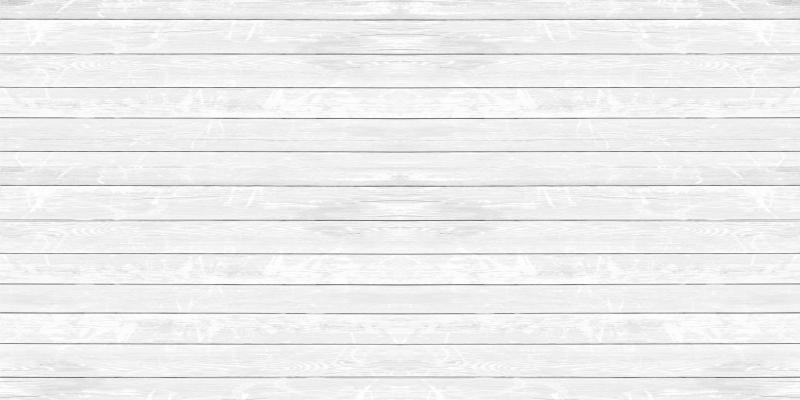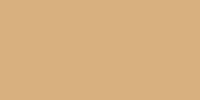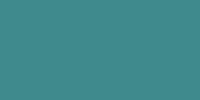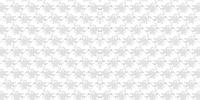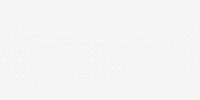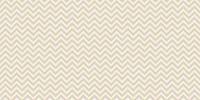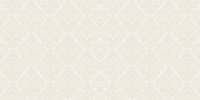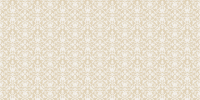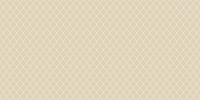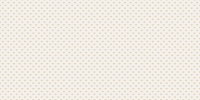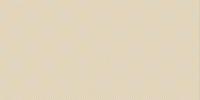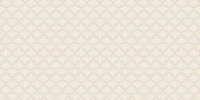Order of pages
Choose from your previous projects
New project| Preview | Title | Type | Created | Actions |
|---|---|---|---|---|
| No product set | 2025.04.08. 08:43 | Duplicate |
Prémium Fotókönyvszerkesztés lépései
A lehető legegyszerűbben szeretnéd megszerkeszteni Prémium Fotókönyved? Nem szeretnéd megszakítani az alkotás folyamatát, csak mert nem vagy biztos abban, hogyan tudsz plusz képhelyet létrehozni? 4 pontban összeszedtük Neked a fotókönyvszerkesztés alapvető elemeit, melyeket ha figyelmesen elolvasol, biztos tudás birtokában leszel ahhoz, hogy Prémium Fotókönyved készítése valóban egy kreatív kikapcsolódás legyen. Készen állsz? Vágjunk bele:
|
1. Képek összegyűjtése Kattints a "Fényképek hozzáadása" gombra. |
 |
 |
2. Alapbeállítások Válaszd ki a könyv borítóját, méretét. Döntsd el, kérsz-e képkorrekciót (ilyenkor mi is ellenőrizzük fényképeid), illetve add meg, hány darabot szeretnél rendelni a könyvből. Ezeket a lépéseket akár később is elvégezheted. |
|
3. A borító szerkesztése Kezdd el a szerkesztést a borítóval. |
 |
 |
4. A tartalom szerkesztése A könyvlap melletti nyilakkal, vagy a könyvlap alatt látható lapszámra kattintva tudod lapozni könyvlapokat. A lap feletti bal-jobb nyilakkal választhatsz új elrendezést, vagy kattints az "Elrendezés" fülre és dupla kattintással válassz az összes lehetséges variáció közül. A lap feletti ikonokkal tudod a könyv lapjait tükrözni vízszintesen és/vagy függőlegesen |
|
Képek eltávolítása a könyvből. Ha egy már bekerült képet törölni szeretnél, akkor:
Képek szerkesztése A fotókönyvbe behúzott képeket szerkesztheted is. Ehhez kattints a képre, hogy megnyíljon a szerkesztő ablak. Itt a képkivágáson túl vílágosítani, sötétíteni tudod a képet, valamint módosíthatod színeinek egyensúlyát. A képek szerkesztésénél figyelj arra, hogy a könyveket elkészítés után körbevágjuk, ezért a képszéleken fontos részlet már ne legyen, mert a körbevágás során 2-3mm lemarad a printekről! |
Könyvlapok hozzáadása: Alapesetben egy könyvben 10 lap (20 oldal) áll rendelkezésedre. Ha szeretnéd, akár 25 laposra is (50 oldal) bővítheted a könyvedet. Ehhez használd a lap alján a könyvlapok melletti "+" jelet, de a "Lapelrendezés" ablakban is hozzáadhatsz további könyvlapokat. Könyvlapok sorrendje: Kattints a "Lapelrendezés" gombra. Itt húzással tudod a lapok sorrendjét megváltoztatni, vagy jelölj ki egy könyvlapot, majd a "Kijelöltek mozgatása" gombbal tudod a sorrendet megváltoztatni. A könyvlapok törlésére is a "Lapelrendezés" ablakban van lehetőséged. |